Les informations complémentaires
 Nouveauté de la version Oxygène 10.05 : Comme dans l'application de Gestion Commerciale, vous pouvez utiliser des champs libres à votre convenance, appelés aussi "infos complémentaires". Ceci permet d'ajouter selon vos besoins des données supplémentaires dans la gestion des sites de formation, des animateurs et des sessions de formation (en tête, lignes de jours de stage et lignes de stagiaires).
Nouveauté de la version Oxygène 10.05 : Comme dans l'application de Gestion Commerciale, vous pouvez utiliser des champs libres à votre convenance, appelés aussi "infos complémentaires". Ceci permet d'ajouter selon vos besoins des données supplémentaires dans la gestion des sites de formation, des animateurs et des sessions de formation (en tête, lignes de jours de stage et lignes de stagiaires).
Principe
Vous pouvez activer des zones supplémentaires dans les fiches sites de formation, animateurs et dans les sessions de formation.
Pour les animateurs et les sites de formation vous disposez de 10 zones possibles : 4 zones de texte, 2 zones de valeurs non monétaires, 2 zones de dates, 2 zones de valeurs monétaires.
Pour les sessions de formation vous disposez de
- 10 zones possibles au niveau de chaque session de formation : 4 zones de texte, 2 zones de valeurs non monétaires, 2 zones de dates, 2 zones de valeurs monétaires.
- 8 zones possibles au niveau de chaque ligne de jour de stage : 2 zones de texte, 2 zones de valeurs non monétaires, 2 zones de dates, 2 zones de valeurs monétaires
- 8 zones possibles au niveau de chaque ligne de stagiaire : 2 zones de texte, 2 zones de valeurs non monétaires, 2 zones de dates, 2 zones de valeurs monétaires
Une fois ces zones activées, vous les retrouvez en saisie dans l'onglet "infos complémentaires" dans les fiches sites, animateurs, et sessions de formation. Ces zones peuvent aussi être ajoutées en colonnes dans les écrans de type liste, ce qui permet de les exporter vers EXCEL. Et vous pouvez les intégrer dans vos modèles d'états personnalisés.
Paramétrage
Le paramétrage de l'utilisation des ces informations complémentaires est accessible de plusieurs manières :
- Dans l'application de gestion commerciale, à partir du bouton  puis le choix "Les informations complémentaires".
puis le choix "Les informations complémentaires".
- A partir de la gestion des fiches animateur, site de formation, ou en saisie d'un session de formation, dans l'onglet "infos complémentaires". Dans ces onglets vous avez le bouton 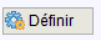 qui ouvre directement le paramétrage des ces données complémentaires.
qui ouvre directement le paramétrage des ces données complémentaires.
Exemple dans la fiche d'un site de formation :
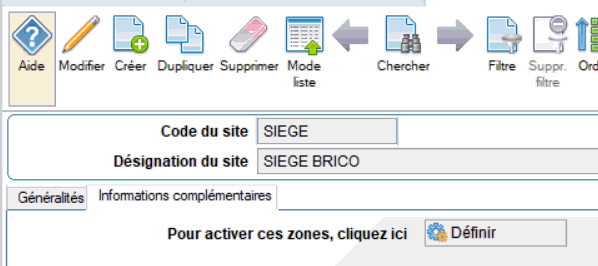
![]() Ce paramétrage est accessible uniquement aux utilisateurs qui ont les droits de gestion du paramétrage des informations complémentaires : gestion des droits par utilisateur et par fonctionnalité, application gestion commerciale, ligne appelée "informations complémentaires".
Ce paramétrage est accessible uniquement aux utilisateurs qui ont les droits de gestion du paramétrage des informations complémentaires : gestion des droits par utilisateur et par fonctionnalité, application gestion commerciale, ligne appelée "informations complémentaires".
Par contre l'utilisation des informations complémentaires est accessible à tous les utilisateurs du dossier.
Voici l'écran de gestion du paramétrage des informations complémentaires.
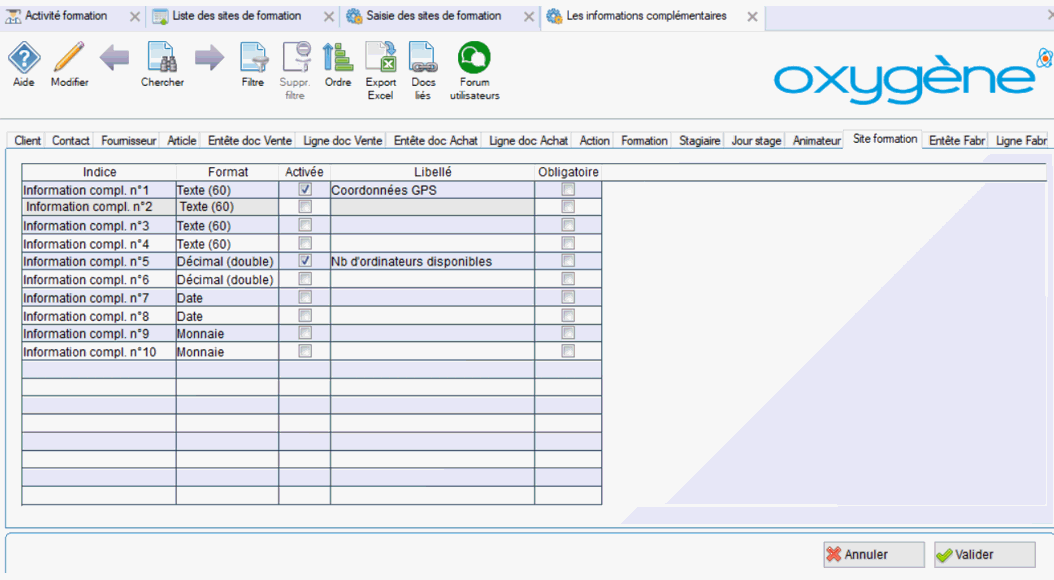
Les onglets ci-dessous sont ceux qui concernent les données de l'Activité Formation, Les autres onglets concernent les données de la gestion commerciale et du CRM.

Pour chaque information complémentaire que vous voulez gérer vous avez les paramètres suivants à renseigner :
- Activez une information complémentaire en cochant la colonne "activée".
- Libellé : saisissez le libellé de cette information complémentaire : dans notre exemple le champ libre n°1 de la fiche site va contenir les coordonnées GPS du site donc le libellé est "Coordonnées GPS". Vous retrouverez ce libellé dans la fiche site en saisie, et dans les colonnes de données du site dans les écrans de type liste.
- Obligatoire : cochez cette case si vous souhaitez que la données soit obligatoire. Dans notre exemple ci-dessous, l'information complémentaire n° 7 "Date limite pour l'inscription" est en mode obligatoire : les utilisateurs ne pourront pas enregistrer une session de formation si cette zone est vide.
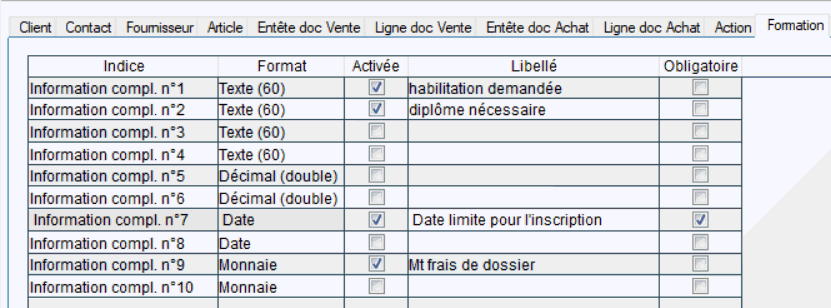
 Ce paramétrage est spécifique à chaque dossier Oxygène de l'Activité Formation, si vous gérez plus d'un dossier.
Ce paramétrage est spécifique à chaque dossier Oxygène de l'Activité Formation, si vous gérez plus d'un dossier.
Utilisation
Ces informations se retrouvent dans les écrans de gestion et les Tableaux de bord (écrans de type liste : liste des animateurs, des sites, des sessions de formation, etc).
La saisie se fait dans les fenêtres de gestion, dans un onglet dédié nommé "Infos complémentaires" pour le cas des sites et des animateurs, et pour celles gérées en en-tête des sessions de formation. On les retrouve en colonnes saisissables pour le cas des infos complémentaires des jours de stage et des stagiaires de chaque session de formation.
La saisie des contenus est totalement libre. Seul les champs marqués "Obligatoire" seront contrôlés (non vides). Une information déclarée comme obligatoire déclenche un message bloquant empêchant l'enregistrement de la fiche, si elle est vide
Les écrans de type listes (ou "Tableaux de bord"), peuvent afficher les informations complémentaires. Si les colonnes n'apparaissent pas, activez-les depuis le menu Colonnes de la liste (cliquer sur le " + " à gauche de l'entête de la liste).
 Pour faire afficher les informations complémentaires des lignes de stagiaires et des lignes de jours de stage, vous devez utiliser les fonctionnalités de gestion des colonnes d'une liste. En effet, par défaut les colonnes de ces zones sont invisibles. C'est à vous de les ajouter une fois que vous les avez définies. Cliquer sur le signe "+" du bandeau de titre des colonnes de la liste, puis le choix "colonnes" ou "gérer les colonnes". Vous verrez alors en fin de liste les zones des informations complémentaires que vous avez activées.
Pour faire afficher les informations complémentaires des lignes de stagiaires et des lignes de jours de stage, vous devez utiliser les fonctionnalités de gestion des colonnes d'une liste. En effet, par défaut les colonnes de ces zones sont invisibles. C'est à vous de les ajouter une fois que vous les avez définies. Cliquer sur le signe "+" du bandeau de titre des colonnes de la liste, puis le choix "colonnes" ou "gérer les colonnes". Vous verrez alors en fin de liste les zones des informations complémentaires que vous avez activées.
Exemple pour la liste des colonnes des jours de stage : le traitement propose les informations complémentaires avec le nom que vous leur avez donné :Celles qui sont inutilisées sont affichées aussi avec la mention "(info inutilisé)".
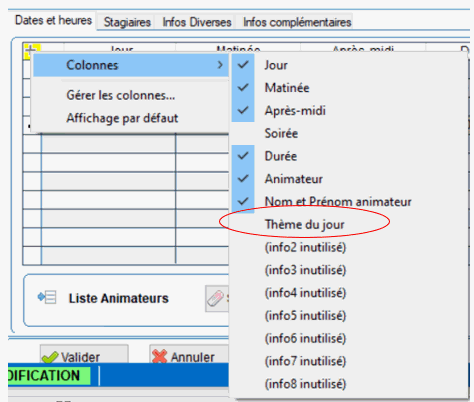
![]() Pour le cas des colonnes de saisie des jours de stage et des stagiaires dans la session de formation : Une fois les colonnes ajoutées, déplacées, agrandies, etc il faut sortir de la saisie en cours et revenir. En effet la gestion des colonnes dans une liste avec saisie nécessite de quitter le traitement puis de revenir, sous peine d'un fonctionnement altéré en saisie juste après des changements de paramétrage de colonnes.
Pour le cas des colonnes de saisie des jours de stage et des stagiaires dans la session de formation : Une fois les colonnes ajoutées, déplacées, agrandies, etc il faut sortir de la saisie en cours et revenir. En effet la gestion des colonnes dans une liste avec saisie nécessite de quitter le traitement puis de revenir, sous peine d'un fonctionnement altéré en saisie juste après des changements de paramétrage de colonnes.
Utilisation de ces zones dans des états personnalisés
Vous pouvez ajouter ces zones dans vos états personnalisés.
Pour les zones de site de formation la syntaxe est LIEU.INFOn avec n de 1 à 10. Par exemple LIEU.INFO1 correspond à l'info complémentaire n° 1 , c'est à dire la 1ère zone de type texte.
Pour les zones des animateurs ; ANIMA.INFOn avec n de 1 à 10. Par exemple ANIMA.INFO1 correspond à l'info complémentaire n° 1 , c'est à dire la 1ère zone de type texte.
Pour les zones de la session de formation de l'en-tête : FORMA.INFOn avec n de 1 à 10. Par exemple FORMA.INFO1 correspond à l'info complémentaire n° 1 , c'est à dire la 1ère zone de type texte.
Pour les zones des jours de stage : JFOR.INFOn avec n de 1 à 8. Par exemple JFOR.INFO1 correspond à l'info complémentaire n° 1 , c'est à dire la 1ère zone de type texte.
Pour les zones des stagiaires de formation : LPERS.INFOn avec n de 1 à 8. Par exemple LPERS.INFO1 correspond à l'info complémentaire n° 1 , c'est à dire la 1ère zone de type texte.
La syntaxe pour ces zones dépend du type d'état, Il est possible que certains types d'états nécessitent une syntaxe différente. Si celle ci-dessus ne fonctionne pas pour un état, il faudra demander au service hotline Memsoft comment procéder.
Exemples de paramétrage
Exemple pour les sites de formation : paramétrage et résultat obtenu en saisie de la fiche, onglet "infos complémentaires"
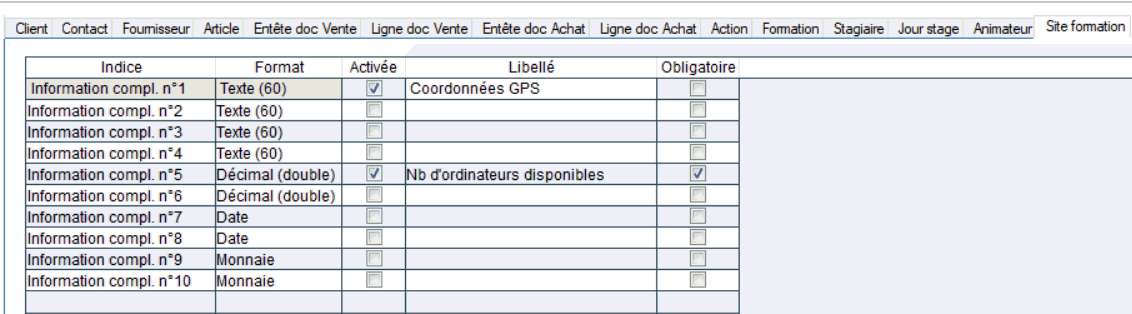
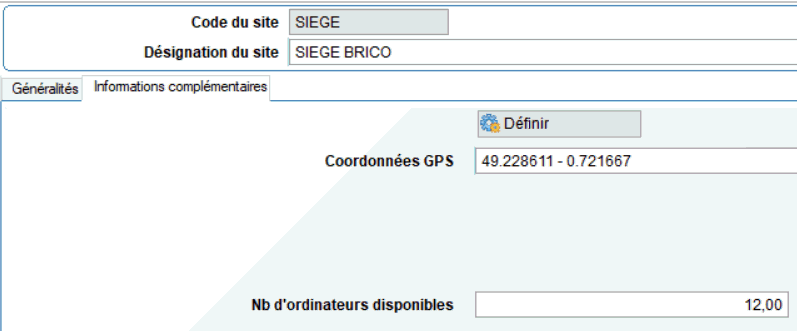
Exemple pour les animateurs : paramétrage et résultat obtenu en saisie de la fiche, onglet "infos complémentaires"
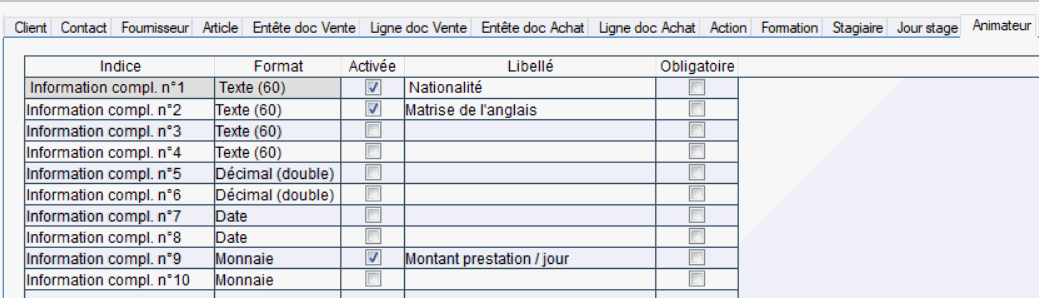
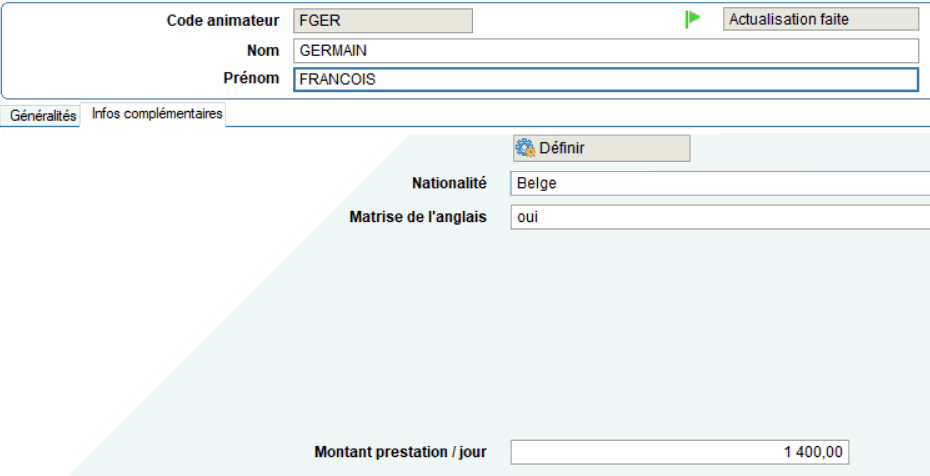
Exemple pour les sessions de formation au niveau des en-têtes, paramétrage et résultat obtenu en saisie de la session de formation, onglet "infos complémentaires"
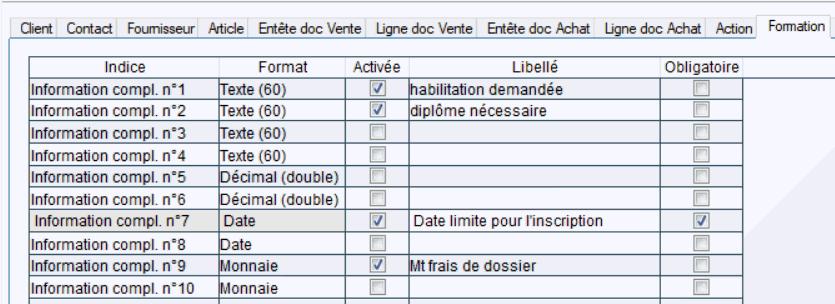
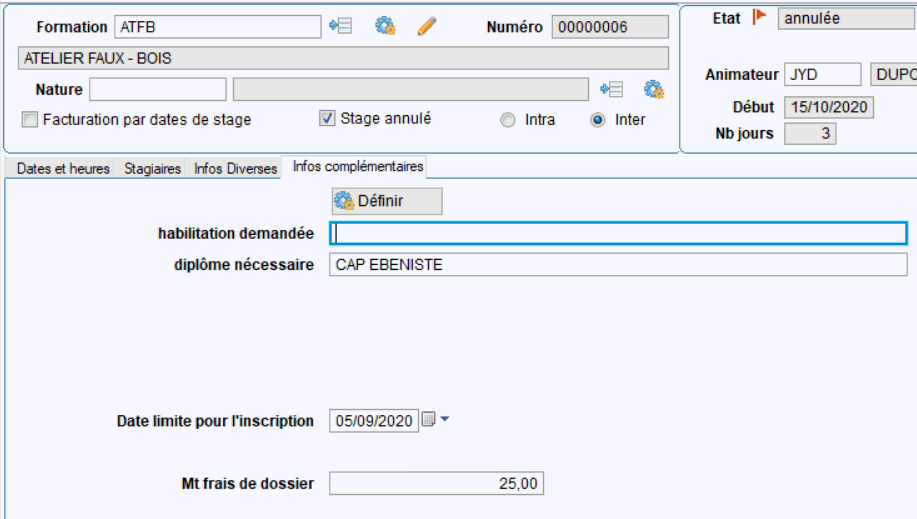
Exemple pour les sessions de formation au niveau des jours de stage
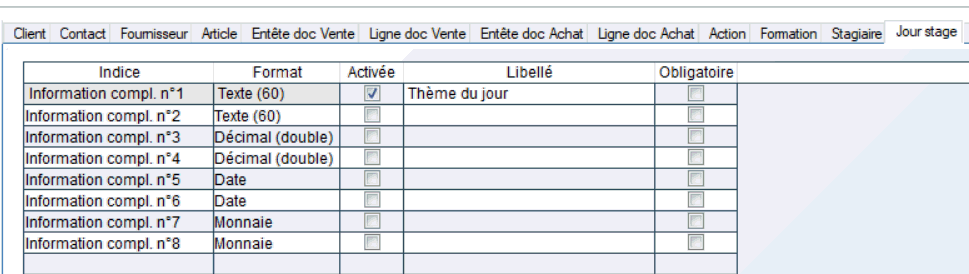

Exemple pour les sessions de formation au niveau des stagiaires
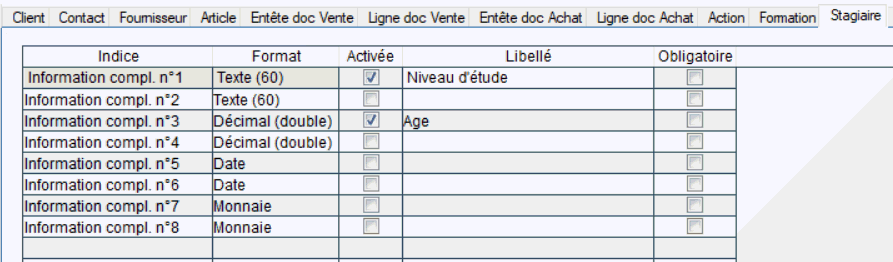
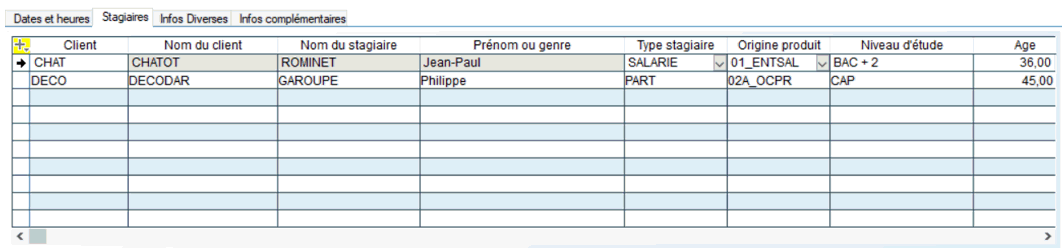
Modification et ajout de champs
Contrairement au cas de l'application de gestion commerciale, l'ajout de nouveaux champs libres en plus de ceux présentés ci-dessus n'est pas possible, même pour un Partenaire Agréé Memsoft, En effet on ne peut pas développer de traitements spécifiques autour de l'application Activité Formation. Si vous avez besoin de nouveaux champs, il faut en faire la demande auprès de Memsoft. Votre demande sera alors étudiée et pourra être intégrée dans l'application si elle est considérée comme pertinente. Par exemple Memsoft a ajouté la gestion des absences suite à la demande d'un client qui gère des sessions de longue durée.